电子白板应用技能考试题库0109资料Word格式.docx
《电子白板应用技能考试题库0109资料Word格式.docx》由会员分享,可在线阅读,更多相关《电子白板应用技能考试题库0109资料Word格式.docx(9页珍藏版)》请在冰豆网上搜索。
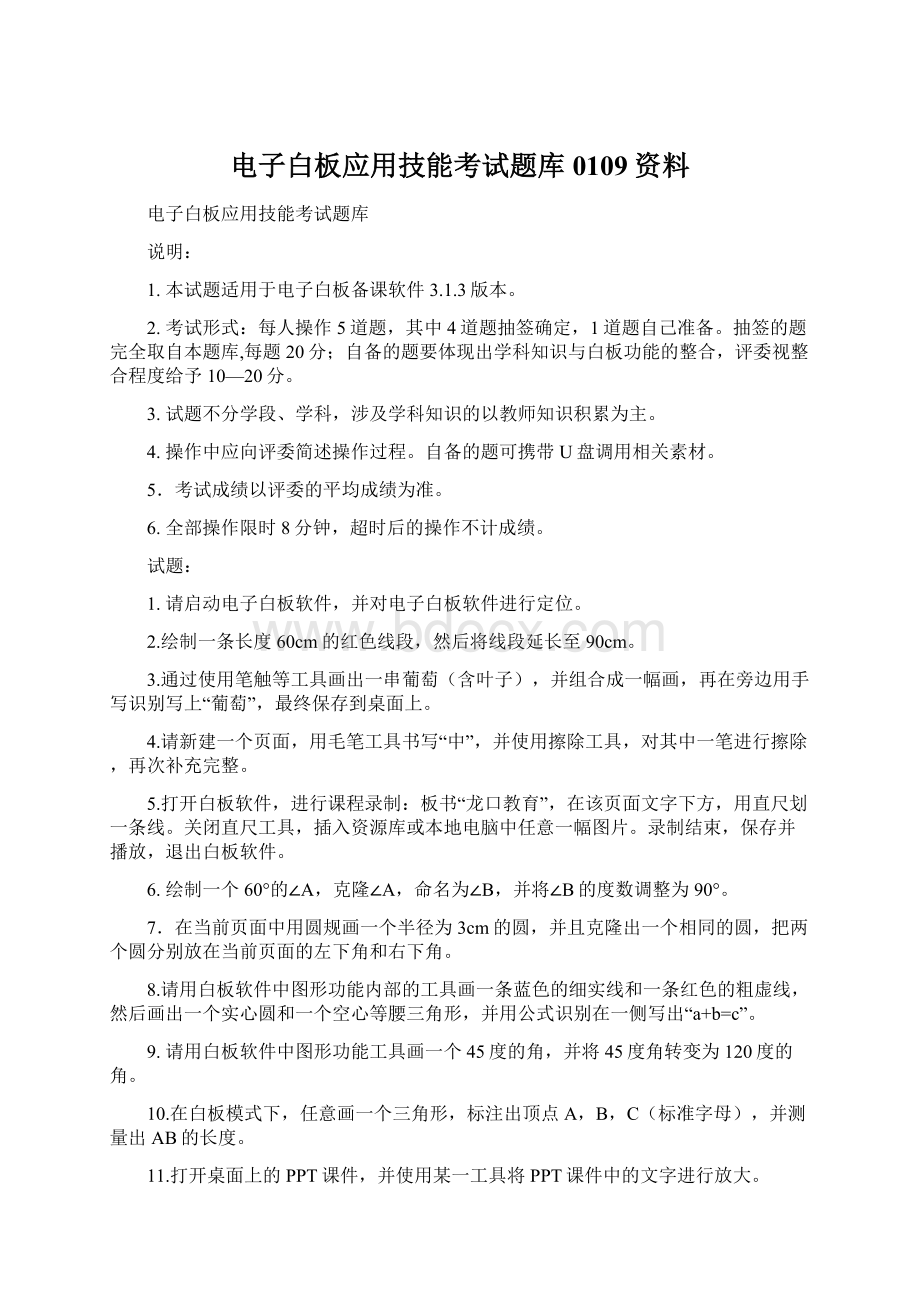
6.绘制一个60°
的∠A,克隆∠A,命名为∠B,并将∠B的度数调整为90°
。
7.在当前页面中用圆规画一个半径为3cm的圆,并且克隆出一个相同的圆,把两个圆分别放在当前页面的左下角和右下角。
8.请用白板软件中图形功能内部的工具画一条蓝色的细实线和一条红色的粗虚线,然后画出一个实心圆和一个空心等腰三角形,并用公式识别在一侧写出“a+b=c”。
9.请用白板软件中图形功能工具画一个45度的角,并将45度角转变为120度的角。
10.在白板模式下,任意画一个三角形,标注出顶点A,B,C(标准字母),并测量出AB的长度。
11.打开桌面上的PPT课件,并使用某一工具将PPT课件中的文字进行放大。
12.自制PPT文件,输入“36+97=?
133”(字体字号任选,确保清晰),使用白板软件中的一个功能,将自制PPT中的问题和答案分别呈献给评委。
13.用笔触写出“美丽龙口”,然后用三种不同的擦除方法擦拭掉。
14.请在电子白板上书写“学习园地”,大小为56,颜色为绿色,并将“地”字回放。
15.使用软笔蓝色六号书写“电子白板”,使用荧光笔划线修饰,大小适宜。
用字典查出“迎”字发音,退出字典。
16.用录播功能进行录制:
绘制圆与直线相交、相切、相离的三种不同位置关系,在相应的图下方,用蓝色钢笔写出“相交、相切、相离”。
停止录制,并进行播放。
17.打开白板软件,在白板模式下,画一个椭圆。
再将这个椭圆,变成一个圆。
撤销上一步骤,退出白板软件。
18.在白板模式下,板书“班班通培训”5个字,然后旋转这5个字。
擦除最后的“培训”两字,撤销最后一步操作。
19.画一个平行四边形,并通过“左对齐”向白板最左侧靠齐。
20.画一朵小花(简笔画),然后使用回放功能将所画内容重新播放一遍。
21.画出一个直角三角形△ABC,各边用a,b,c表示,并写出勾股定理“a²
+b²
=c²
”。
22.调出白板软件窗口,新建空白页,绘制标准圆,然后隐藏圆心,并对其填充红色。
23.在白板模式下,画出一个太阳(红色,有光芒),在其下面用毛笔工具写上“红太阳”,并将图形和文字同时移至白板左上角。
24.用适当工具画一个圆心角为135°
,半径为20cm的扇形。
25.新建一个页面,插入资源库中与本学科相关的图片,调整大小、位置,为图片加上文字说明,并与图片组合。
26.启动电子白板软件,并在鼠标模式、注解模式和白板模式之间切换。
27.用红色毛笔板书“龙口是一个海滨城市”,用不同笔型和不同的颜色进行标注,再用三种方法擦除屏幕上的内容。
28.在白板上划出“五角星”,并选中图形进行旋转、复制、粘贴。
29.在白板模式下把背景色设置为黑色,笔设置为白色毛笔,调至适当粗细,写字“爱我中华”,最后隐藏白板软件。
30.请使用白板软件打开桌面PPT课件,对文件上面的文字用不同颜色的笔迹做批注。
31.将背景色调为蓝色,在天空中画几朵白云,然后从网络或者图库中拖出松树的图片。
32.用白板功能讲解“梦”字的笔顺。
33.打开一个视频进行播放,并对任意画面截图。
34.使用“屏幕录制”功能,录制一段视频并命名为“123”:
使用手写识别写出“炎热的夏天在海边玩耍”,然后删除“炎热的”。
35.先打开白板软件,然后隐藏白板,使用聚光灯讲解“回收站”图标的功能。
36.绘制一个长度60cm的线段,并以它为边,绘制一个正方形,并对内部完成涂色。
37.仅用电子笔和软键盘操作,将D盘里的一个文档复制到桌面上,并且重命名为“考试”。
38.在白板环境下书写“舞蹈”两字,并链接到桌面上的任意视频。
39.画出一个体育场,用手写识别注明“跑道”、“主席台”。
40.利用电子词典,查找英文单词“good”的汉语意思和读音。
41.绘制一个三角形和一个长方形,用喷桶填充两种颜色,再组合成整体。
42.用手些识别写出“阿姨”二字,运用字典查找“阿姨”的英文解释。
43.用软件里的功能从图库中截取部分图片,在桌面新建文件夹进行保存。
44.从图库中,调出一个立体图形,在这个图形下面用毛笔写出图形的名称,通过聚光灯,聚焦这个图形。
45.使用手写识别写出“老师的工作真辛苦”,再快速删除“老师的”。
最后用公式识别写出“X+Y=Z”。
46.在白板模式下,画出一个标准圆,并将圆进行缩小、扩大,最后将圆变成椭圆。
47.请使用照相机工具,对当前页面某个区域进行截图,并命名为123保存在桌面上。
48.请在全屏模式下,新建白板页,用毛笔书写“和谐高效”并将“效”字回放。
49.打开白板软件,新建一个空白页面,在页面中间用红色笔标上“1”;
再新建一个页面,在页面中间用黑色笔标上“2”;
用翻页功能回到第一页,在第一页上画出一个74度角;
在第二页插入资源库中的任意一幅图片;
退出白板软件。
50.使用“屏幕录制”功能,录制课程视频:
使用手写识别写出文字“美丽的龙口”,字体设置为“宋体,蓝色”。
然后快速删除“龙口”,撤销删除。
51.至少用两种方式启动白板软件,并重新对电子白板软件进行定位。
52.打开桌面上的PPT课件,用绿色荧光笔在课件中标注一句话,并用聚光灯把这一句话凸显出来。
53.准确倒计时60秒,在30秒内请调出直尺、三角板等工具,并演示使用直尺画一条直线。
54.调出白板软件,新建页面,画一个正方形,用直线把其分成三个三角形,并对其分别填充红、黄、蓝三种不同的颜色。
55.在白板软件下手绘两个圆相交,并对相交部分涂色。
56.新建一页,在图库中随意找出2种动物的图片,并用识别功能,写出图片中动物的名称。
57.利用白板软件演示“年”的笔顺,并查找近义词。
58.用毛笔工具书写“12+9=21”,并用聚光灯进行展示。
59.将白板软件背景色改为绿色,用手写识别功能输入“龙口教育”字样,字体设置为“白色、黑体”。
60.画任意三角形,测量一个角的度数,在白板上书写测量后的数值。
61.启动电子白板软件进入全屏模式,请打开上方工具条中的“时钟”计时,10秒结束。
62.输入“2*8=16”,使用“遮幕功能”将“2*8=”和“16”分别呈现。
63.请在电子白板上书写“学习园地”,颜色为绿色,并将“地”字回放。
64.在幻灯片中加入一段视频,并设置为鼠标单击时播放。
再把幻灯片中的图片大小放大一倍并置顶。
65.用触摸笔对不同的页面进行切换,并通过触摸笔右键操作打开我的电脑然后关闭该窗口。
66.在田字格上用黑色钢笔书写“白板”并进行回放(用最快速度)。
回放结束后,对其进行注音,用软件里的功能将读音和汉字分别显示。
67.在幻灯片中插入一段音频,并设置为自动播放;
再插入一个flash动画和一张图片,设置成适当的大小。
68.使用蓝色钢笔书写“电子白板”字样,并用绿色荧光笔在文字下画一条直线。
69.绘制一个空心圆,并用喷桶工具填充为紫色。
70.新建一个页面,用毛笔工具书写“中国”,并使用擦除工具,擦除“国”字,再次补充完整。
71.将桌面上的PPT课件导入到白板软件中。
72.启动电子白板,新建三个页面,每页用铅笔在右下角分别写上1、2、3。
点击“图形识别工具”在第一页画一个圆,第二页画一个三角形,第三页画一个长方形。
然后利用“翻页键”,将1-3页进行一次回放。
73.使用排笔绘制一棵竹子树,组合后以图片形式保存到桌面上,命名为“竹子”。
74.绘制一个六边形,并拖动克隆六个,七种填充颜色,组合成蜂巢整体,大小适中。
75.在白板软件下输入3遍“Thisismy______”,并垂直居中对齐排列。
76.点击录播功能,开始录制以下操作:
用铅笔画一个苹果并填充内部为红色,同时把所填充的整个苹果移动到右上角,并标注上红苹果”三个字和英文字母“apple”,然后对“果”字进行笔划回放。
77.启动电子白板软件,输入:
y=kx+b,并让其成为规范板书。
78.在白板模式下,画一个标准圆,并画出一条切线,再用虚线画出圆心到切点的半径。
79.用两种方式新建白板页,并将其中一页设置背景图为拼音田字格,再用红色笔在田字格内书写“希望小学”四字。
80.用公式识别写出“y=3x”,并从图库中找出相应的函数图象。
81.书写“中华”两个字,并对“华”字进行笔画回放,查找“华”有几种读音。
82.在鼠标模式、注解模式和白板模式之间切换。
83.利用手写识别工具,输入“大家好”3个字,再把“好”字擦除。
84.打开白板软件,进行课程录制:
板书“平行四边形的性质”几个字,在该页文字下方画一个平行四边形。
85.请调出白板软件界面,双击打开“我的电脑(计算机)”用钢笔(红色)对C盘图标进行圆圈标注,再用放大镜查看。
86.打开白板软件,绘制空心圆,以文件名“空心圆”保存在桌面新建文件夹里。
添加到图库里,再拖入白板。
87.点击录播功能,开始录制以下操作:
用铅笔画一个苹果并填充内部为红色,把所填充的整个苹果移动到右上角,并标注“红苹果”三个字,对“果”字进行笔划回放。
88.书写“和谐高效思维对话”字样,再设计成艺术字体,用渐变色填充。
89.更改白板背景方案(黑底白字),用毛笔写“方”字,然后将字改成红色。
90.绘制一个半径为30cm的空心圆,然后再画出该圆的一条直径。
91.使用圆规画一个半径为5厘米的圆形,用量角器画出一个60度的角,并退出工具。
92.在注解的模式下画一个圆,从圆心开始画一个竖直向下的单箭头表示重力,在箭头附近用铅笔输入字母“G”。
93.利用白板软件打开一个文档,用钢笔的三种颜色随意标出三个重点,用黄色毛笔标注题目,将第一自然段的前三个字放大,退出白板软件,不保留刚刚的批注。
94.从资源库中找到一张图片,用照相机截取一部分,将其保存到桌面。
95.利用笔触工具画一棵树,快速擦除所画图形,撤销上一步操作,然后将该页面保存到桌面。
96.画出标准的直角三角形,并利用三角板和虚线作出斜边上的高。
97.在系统资源中调出二次函数y=ax²
的图像,并用公式识别功能写出y=ax²
98.画⊙O,并用公式识别输入圆的面积公式:
S=πR2.
99.在白板软件中绘制一个钝角三角形,并将其调整为锐角三角形,并保存至桌面。
100.调用时钟功能,并进行10秒钟倒计时。
101.在白板软件中插入一张图片,并使用拉幕只显示左边的图片。
102.调用数学工具栏里的立方体,并进行三维旋转。
103.新建页面,并在新建的页面中使用量角器绘制一个60度角。
104.在白板中进行课程录制:
输入“x2+y2=r2”,并插入资源库中任意图片,录制结束后保存并播放。
105.从系统资源库中找出“π”符号,并拖到白板中。
106.隐藏白板软件,打开桌面上的PPT,进入放映模式,对其页面任意内容进行颜色标注,并对其放大,最后擦除标注。
107.从系统资源库中找出任意函数图像并拖到白板中,然后擦掉多余部分只保留x轴、y轴。
108.用电子笔或软键盘进行操作,将D盘里的某个文档,复制到桌面上,并且重新命名为“考试”。
109.从图库中,调出一张中国地图,通过聚光灯,聚焦到新疆,再将聚光灯移动到山东省,并调到合适的大小。
110.打开白板软件,打开桌面上一个文档,用黄色毛笔圈注四个字,将圈注的四个字放大,退出白板软件,不保留刚才所做的圈注。
111.打开桌面上的PPT课件,在白板模式下演示一遍;
对其中任意五处文字用紫色毛笔进行标注;
用翻页功能打开第三张PPT;
再分别打开第二张和第四张PPT;
结束PPT播放,保证批注不能嵌入PPT,退出白板软件。
112.打开白板软件,网上下载国旗图片并导入,用紫色毛笔板书“国旗”两个字。
将两个字的颜色改为蓝色,放大显示,然后旋转这两个字。
退出白板软件,不保留刚才操作。
113.利用白板软件演示“年”的笔顺,并查找字义。
114.在白板软件隐藏的状态下,用放大镜对回收站放大讲解。
115.用红色毛笔板书“龙口是一个海滨城市”,用不同笔型和不同的颜色进行标注,再用三种方法擦除屏幕上的内容。
116.在白板模式下,利用手写识别输入“美丽的龙口”,要求字体为“华文新魏”,颜色为“红色”。
然后查一下“龙”的形近字有哪些。
117.从图库里拖出3个“交通标志”到桌面,用不同笔型进行标注讲解。
118.使用电子笔启动白板软件,并新建蓝板页,进入全屏模式后再退到边框模式。
119.用时钟计时器设置一个20秒钟的倒计时,用幕布遮挡,改变幕布背景(自选颜色),用上下、左右揭开,退出幕布。
120.打开电子白板,在鼠标模式下,用电子笔的右键功能操作:
新建一个文件夹,命名为“语文资源”,接着删除这个文件夹。
121.自制PPT文件,输入两行文字:
“中国的首都是”,“北京”(字体字号任选,确保清晰),使用白板软件中的一个功能,将自制PPT中的问题和答案分别呈献给评委,关闭ppt文件。
122.用电脑播放任意视频,对其中任意画面做截取,并批注“很棒”,继续播放,然后选取一段重复播放。
123.进入注解模式,插入任意一张图片,调整大小,以图片的形式保存到我的文档中,并将其命名为“123”。
然后将其超链接到电脑中的任意一个文档或图片。
124.进入白板模式,绘制五环样式,五种颜色,线条宽度为最粗,大小适中。
125.新建一页,利用文字输入功能,输入“参加考试”四个字,用橡皮擦擦去“考试”两个字,再查一下“参”字有几个读音。
126.新建一页,运用手写识别功能,书写“白板测试”,然后将这四个字调整为楷书,字号为72。
127.打开白板软件把背景色设置为蓝色,用黄色毛笔书写“学会快乐”,最后隐藏白板软件。
128.新建一页,进行课程录制,文件名为“A1”:
从资源库中调出田字格,并调整好位置,将整个屏幕向下拖拽,然后用钢笔工具在田字格第一行写出“龙口市”三个字,屏幕复位。
录制结束,保存并打开已保存的文件“A1”进行播放,最后隐藏白板软件。
129.调出聚光灯工具,将背景的透明度调成最大,将光圈大小调成最大,用聚光灯显示桌面各个图标,并将聚光灯关闭。
130.用触摸笔对不同的页面进行切换,并通过触摸笔右键操作打开我的电脑然后关闭该窗口。
131.新建一个白板页,绘制一个等腰三角形和一个长方形,然后组合成一个“房屋”,并在下方用手写识别写上“房子”。
最终以wb文件保存到桌面上。
132.新建一个白板页,用黑色铅笔写出“希望小学”,并进行放大、缩小,改变背景色为绿色后,再进行翻页。
133.打开桌面上的PPT,然后标注出课件中的某个词语,并把这句话在白板模式下重新书写一遍,最后将PPT翻页至下一页。
134.新建文件夹,命名为“图片1”,把白板软件资源库的任意图片保存到该文件夹。
打开任意网页,用软件里的功能进行截取图片,并保存到“图片1”文件夹里。
135.在电子白板模式下新建一空白页面,然后将“白板”设置成“绿板”。
136.新建一个页面,用毛笔工具书写“中”字,并使用擦除工具,对其中一笔进行擦除,再次补充完整。
137.打开一个PPT,选择荧光笔,调整成红色,透明度调为140,宽度调整为第四档,并在PPT上进行注释操作,用橡皮进行擦除。
138.新建一页,在资源库中找出动物的图片,并用识别的功能,写出图片中动物的名称。
139.从资源库里插入三张不同交通工具的图片,靠左侧上下依次排列,并在右边写出三种交通工具的名称,打乱对应顺序,与相应图片进行连线。
140.从图库中,调出一张世界地图,通过聚光灯,聚焦到中国,并调到合适的大小。
141.新建一个页面,选择普通笔,把颜色调整成为黄色,在页面上方书写“电子白板应用技能”。
再对这8个字进行以下操作:
放大、缩小、旋转、颜色变换、笔宽变换、回放,用区域板擦将这8个字擦除。
142.用硬笔、蓝色、5号粗细,写出“龙口教育”四字,再用幕布遮挡“教育”二字,删除并退出白板。
143.在白板模式下把背景色设置为黑色,笔设置为白色毛笔,调至最粗,写出“爱我中华”,最后隐藏白板软件。
144.启动电子白板软件,点击“屏幕键盘”,通过“文字输入”输入:
“电子白板应用技能考试”字样。
最后隐藏白板软件。
145.打开白板软件,用蓝色笔板书“我们喜欢音乐”,用橡皮擦将这几个字擦除,撤销最后一步的步骤,将该页面保存到桌面上。
打开刚才存的文档,退出白板软件。
146.在白板环境下书写“XX”两字,并链接打开XX的网页。
147.利用白板软件打开桌面上的PPT课件,用聚光灯显示课件上任一词语,将聚光灯扩大移动到另一词语,关闭聚光灯,并翻到下一页,最后退出白板软件。
148.打开白板软件,进行课程录制:
新建一个空白页面,插入图库中的格子图片,并居中对齐;
将屏幕下拉,在第一行格子中板书“我们爱科学”;
用放大镜放大所写文字;
恢复屏幕,结束录制。
保存并播放,退出白板软件。
149.使用文字识别功能写上一句“我爱我的家乡龙口”。
然后写一句英文“nicetomeetyou”。
识别后将英文拖到汉语的上面,右对齐。
150.利用笔触工具画两个苹果,并组合成一幅图片,并在旁边输入文字“苹果”。
最终保存到桌面上,作为备用图片。